Azure-előnyök az Azure Stack HCI-n (22H2 és korábbi verziók)
A következőkre vonatkozik: Azure Stack HCI, 22H2 és 21H2 verzió
Megjegyzés
Ez a cikk csak az Azure Stack HCI 22H2-es és korábbi verziójára vonatkozik. A 23H2-es és újabb verzióval kapcsolatban tekintse meg a virtuális gépek Azure-ellenőrzésének dokumentációját.
A Microsoft Azure különböző számítási feladatokat és képességeket kínál, amelyek csak az Azure-on való futtatásra vannak tervezve. Az Azure Stack HCI az Azure számos előnyét kiterjeszti, miközben ugyanazon a jól ismert és nagy teljesítményű helyszíni vagy peremkörnyezeten fut.
Az Azure-előnyök lehetővé teszik, hogy a támogatott Azure-exkluzív számítási feladatok a felhőn kívül is működjenek. Az Azure Stack HCI-beli Azure Benefitst ingyenesen engedélyezheti. Ha Windows Server-alapú számítási feladatokkal rendelkezik, javasoljuk, hogy kapcsolja be.
Szánjon néhány percet az Azure-előnyökről szóló bevezető videó watch:
Az Azure Stack HCI-n elérhető Azure-előnyök
Az Azure-előnyök bekapcsolásával ezeket az Azure-exkluzív számítási feladatokat használhatja az Azure Stack HCI-n:
| Számítási feladat | Támogatott verziók | Leírás |
|---|---|---|
| Windows Server Datacenter: Azure Edition | 2022-s vagy újabb kiadás | Csak Azure-beli vendég operációs rendszer, amely tartalmazza a Windows Server legújabb innovációit és egyéb exkluzív funkcióit. További információ: Automanage Windows Serverhez |
| Kiterjesztett biztonsági frissítés (ESU-k) | 2021. október 12-i vagy újabb biztonsági frissítések | Egy olyan program, amely lehetővé teszi az ügyfelek számára, hogy továbbra is megkapják a támogatás megszűnése SQL Server és a Windows Server rendszerű virtuális gépek biztonsági frissítéseit, mostantól ingyenesen, amikor az Azure Stack HCI-n futnak. További információ: Kiterjesztett biztonsági frissítések (ESU) az Azure Stack HCI-n. |
| Azure Policy vendégkonfiguráció | Arc-ügynök 1.13-es vagy újabb verziója | Olyan szolgáltatás, amely kódként naplózhatja vagy konfigurálhatja az operációsrendszer-beállításokat a gazdagépek és a vendéggépek számára. További információ: A Azure Policy vendégkonfigurációs funkciójának ismertetése |
| Azure Virtual Desktop | Csak több munkamenetes kiadásokhoz. Windows 10 Enterprise több munkamenetből vagy újabbból. | Egy szolgáltatás, amely lehetővé teszi az Azure Virtual Desktop-munkamenetgazdák üzembe helyezését az Azure Stack HCI-infrastruktúrán. További információ: Az Azure Stack HCI-hez készült Azure Virtual Desktop áttekintése. |
Működés
Ez a szakasz nem kötelező olvasmány, és további információt nyújt arról, hogyan működik az Azure Benefits on HCI "a motorháztető alatt".
Az Azure Benefits egy beépített platformigazolási szolgáltatásra támaszkodik az Azure Stack HCI-n, és segít biztosítani, hogy a virtuális gépek valóban Futnak-e Azure-környezetekben.
Ezt a szolgáltatást az Azure-ban futó IMDS-igazolási szolgáltatás után modellezi annak érdekében, hogy az azure-beli ügyfelek számára elérhető számítási feladatok és előnyök némelyike elérhető legyen. Az Azure Benefits majdnem azonos hasznos adatokat ad vissza. A fő különbség az, hogy a helyszínen fut, ezért garantálja, hogy a virtuális gépek az Azure helyett az Azure Stack HCI-n futnak.
Az Azure Benefits bekapcsolása elindítja az Azure Stack HCI-fürtön futó szolgáltatást:
A HciSvc minden kiszolgálón beszerez egy tanúsítványt az Azure-tól, és biztonságosan tárolja azt egy enklávéban a kiszolgálón.
Megjegyzés
A tanúsítványok minden alkalommal megújulnak, amikor az Azure Stack HCI-fürt szinkronizálódik az Azure-ral, és minden megújítás 30 napig érvényes. Mindaddig, amíg fenntartja az Azure Stack HCI szokásos 30 napos kapcsolati követelményeit, nincs szükség felhasználói beavatkozásra.
A HciSvc privát és nem irányítható REST-végpontot tesz elérhetővé, amely csak ugyanazon a kiszolgálón lévő virtuális gépek számára érhető el. A végpont engedélyezéséhez egy belső vSwitch van konfigurálva az Azure Stack HCI-gazdagépen ( AZSHCI_HOST-IMDS_DO_NOT_MODIFY néven). A virtuális gépeknek ezután konfigurálva kell lenniük egy hálózati adapterrel, és ugyanahhoz a vSwitchhez kell kapcsolódniuk (AZSHCI_GUEST-IMDS_DO_NOT_MODIFY).
Megjegyzés
A kapcsoló és a hálózati adapter módosítása vagy törlése megakadályozza az Azure-előnyök megfelelő működését. Ha hibák történnek, tiltsa le az Azure-előnyöket a Windows Admin Center vagy az alábbi PowerShell-utasítások használatával, majd próbálkozzon újra.
A fogyasztói számítási feladatok (például a Windows Server Azure Edition vendégei) igazolást kérnek. A HciSvc ezután aláírja a választ egy Azure-tanúsítvánnyal.
Megjegyzés
Manuálisan kell engedélyeznie a hozzáférést minden olyan virtuális géphez, amelyhez Azure-előnyökre van szükség.
Azure-előnyök engedélyezése
Mielőtt hozzákezdene, a következő előfeltételekre lesz szüksége:
Azure Stack HCI-fürt:
- Frissítések telepítése: 21H2-es verzió, legalább a 2021. december 14-i biztonsági frissítéssel KB5008223 vagy újabb verzióval.
- Az Azure Stack HCI regisztrálása: Minden kiszolgálónak online állapotban kell lennie, és regisztrálnia kell az Azure-ban.
- Telepítse a Hyper-V és az RSAT-Hyper-V-Tools eszközt.
Ha Windows Admin Center használ:
- Windows Admin Center (2103-es vagy újabb verzió) a Cluster Manager bővítménnyel (2.41.0-s vagy újabb verzió).
Az Azure Stack HCI-n az Azure-előnyöket a Windows Admin Center, a PowerShell, az Azure CLI vagy Azure Portal használatával engedélyezheti. Az alábbi szakaszok ismertetik az egyes lehetőségeket.
Megjegyzés
Az Azure-előnyök 1. generációs virtuális gépeken történő sikeres engedélyezéséhez a virtuális gépet először ki kell kapcsolni a hálózati adapter hozzáadásához.
Azure-előnyök kezelése
A Windows Admin Center felső legördülő menüjében válassza a Fürtkezelő elemet, keresse meg az aktiválni kívánt fürtöt, majd a Beállítások területen válassza az Azure-előnyök elemet.
Az Azure-előnyök panelen válassza a Bekapcsolás lehetőséget. Alapértelmezés szerint az összes meglévő virtuális gép bekapcsolásához szükséges jelölőnégyzet be van jelölve. Megszüntetheti a kijelölését, és később manuálisan adhat hozzá virtuális gépeket.
A beállítás megerősítéséhez válassza ismét a Bekapcsolás lehetőséget. Eltarthat néhány percig, amíg a kiszolgálók tükrözik a változásokat.
Ha az Azure-előnyök beállítása sikeres, az oldal frissül, hogy megjelenjen az Azure Benefits irányítópultja. A gazdagép Azure-előnyeinek ellenőrzése:
- Ellenőrizze, hogy az Azure Benefits-fürt állapotaBe értékre van-e kapcsolva.
- Az irányítópult Fürt lapján ellenőrizze, hogy az Azure Benefits for every server (Minden kiszolgáló Azure-előnyei ) aktívként jelenik-e meg a táblázatban.
Az Azure-előnyök virtuális gépekhez való hozzáférésének ellenőrzéséhez: Ellenőrizze a virtuális gépek állapotát, ha az Azure-előnyök be van kapcsolva. Javasoljuk, hogy minden meglévő virtuális gépén be legyen kapcsolva az Azure-előnyök; például 3 virtuális gépből 3.

Azure-előnyökhöz való hozzáférés kezelése a virtuális gépek számára – Windows Admin Center
Az Azure-előnyök virtuális gépekhez való bekapcsolásához válassza a Virtuális gépek lapot, majd válassza ki a virtuális gépeket az Azure-előnyök nélküli virtuális gépek felső táblázatában, majd válassza az Azure-előnyök bekapcsolása virtuális gépekhez lehetőséget.
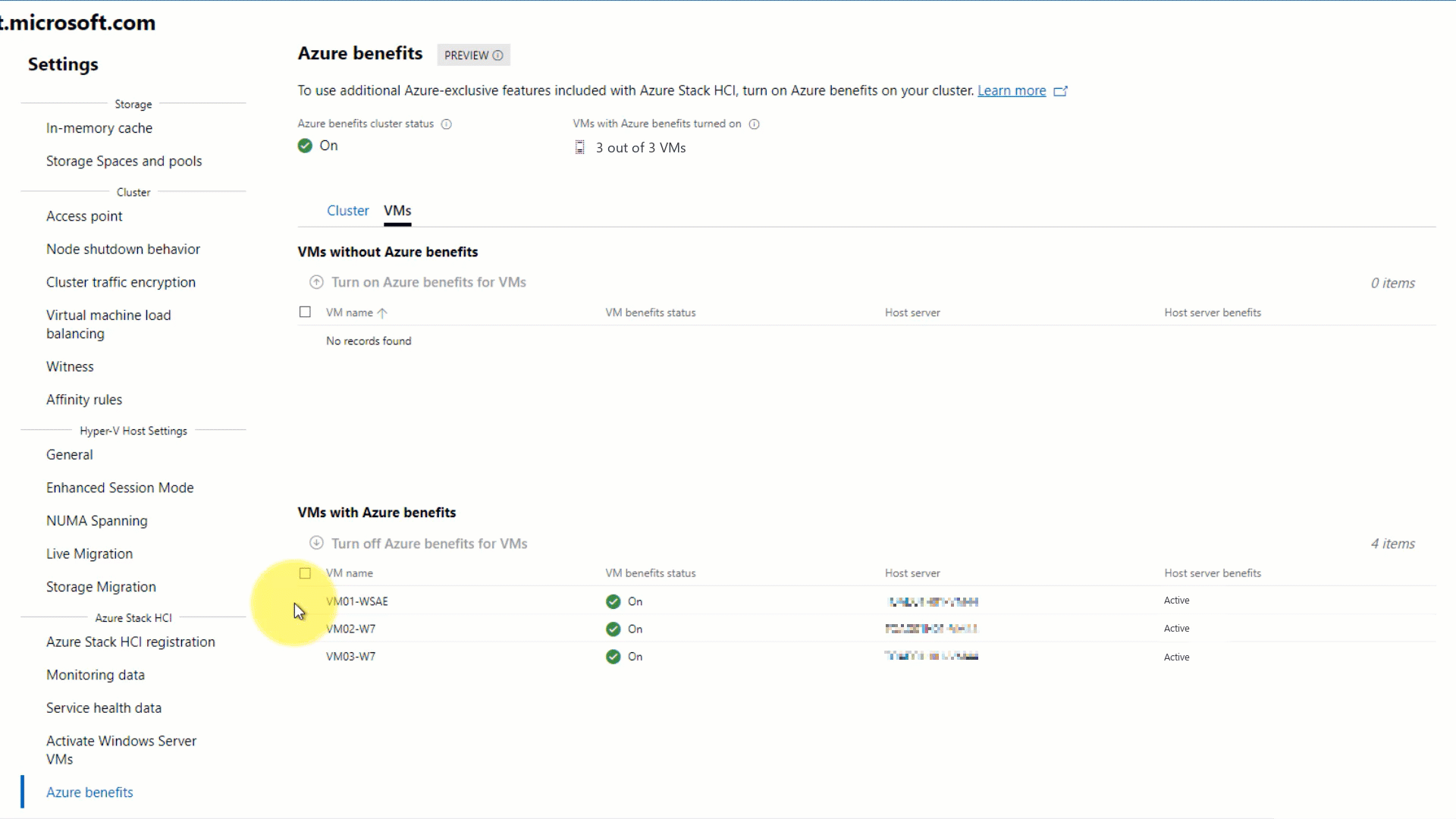
Azure-előnyökhöz való hozzáférés kezelése a virtuális gépek számára – Azure PowerShell
A kiválasztott virtuális gépek előnyeinek bekapcsolásához futtassa a következő parancsot az Azure Stack HCI-fürtön:
Add-AzStackHCIVMAttestation [-VMName]Vagy az összes meglévő virtuális gép hozzáadásához futtassa a következő parancsot:
Add-AzStackHCIVMAttestation -AddAllHa szeretné ellenőrizni, hogy a virtuális gépek hozzáférnek-e az Azure-előnyökhöz a gazdagépen, futtassa a következő parancsot a virtuális gépen:
Invoke-RestMethod -Headers @{"Metadata"="true"} -Method GET -Uri "http://169.254.169.253:80/metadata/attested/document?api-version=2018-10-01"
Hibaelhárítás a Windows Admin Center-en keresztül
- Az Azure-előnyök kikapcsolása és alaphelyzetbe állítása a fürtön:
- A Fürt lapon válassza az Azure-előnyök kikapcsolása lehetőséget.
- Az Azure-előnyök virtuális gépekhez való hozzáférésének eltávolítása:
- A Virtuális gép lapon válassza ki az Azure-előnyök nélküli virtuális gépek felső táblázatában lévő virtuális gépeket, majd válassza az Azure-előnyök bekapcsolása a virtuális gépekhez lehetőséget.
- A Fürt lapon egy vagy több kiszolgáló Lejártként jelenik meg:
- Ha egy vagy több kiszolgáló Azure-előnyei több mint 30 napja nem szinkronizálódnak az Azure-ral, lejárt vagyInaktív állapotúként jelenik meg. A manuális szinkronizálás ütemezéséhez válassza a Szinkronizálás az Azure-ral lehetőséget.
- A Virtuális gép lapon a gazdagépkiszolgáló előnyei Ismeretlen vagy Inaktív állapotban jelennek meg:
- Ezeken a gazdagépkiszolgálókon nem lehet azure-előnyöket hozzáadni vagy eltávolítani a virtuális gépekhez. Lépjen a Fürt lapra a gazdakiszolgálók azure-előnyeinek hibákkal történő kijavításához, majd próbálkozzon újra a virtuális gépek kezelésével.
Hibaelhárítás a PowerShell-lel
Ha ki szeretné kapcsolni és alaphelyzetbe szeretné állítani az Azure-előnyöket a fürtön, futtassa a következő parancsot:
Disable-AzStackHCIAttestation -RemoveVMAz Azure-előnyökhöz való hozzáférés eltávolítása a kiválasztott virtuális gépek esetében:
Remove-AzStackHCIVMAttestation -VMName <string>Vagy az összes meglévő virtuális gép hozzáférésének eltávolításához:
Remove-AzStackHCIVMAttestation -RemoveAllHa egy vagy több kiszolgáló Azure-előnyei még nincsenek szinkronizálva és megújulva az Azure-ral, lejárt vagyInaktív állapotúként jelenhet meg. Manuális szinkronizálás ütemezése:
Sync-AzureStackHCIHa egy kiszolgáló újonnan lett hozzáadva, és még nincs beállítva az Azure Benefits szolgáltatással, akkor inaktívként jelenhet meg. Az új kiszolgáló hozzáadásához futtassa újra a telepítőt:
Enable-AzStackHCIAttestation
GYIK
Ez a GYIK választ ad az Azure-előnyök használatával kapcsolatos kérdésekre.
Milyen Azure-exkluzív számítási feladatokat engedélyezhetek az Azure-előnyök használatával?
A teljes listát itt tekintheti meg.
Mennyibe kerül az Azure-előnyök bekapcsolása?
Nem, az Azure-előnyök bekapcsolása nem jár többletköltséggel.
Használhatom az Azure-előnyöket az Azure Stack HCI-n kívüli környezetekben?
Nem, az Azure Benefits az Azure Stack HCI operációs rendszer beépített funkciója, és csak az Azure Stack HCI-n használható.
Most állítottam be az Azure-előnyöket a fürtön. Hogyan győződjön meg arról, hogy az Azure-előnyök aktívak maradnak?
- A legtöbb esetben nincs szükség felhasználói műveletre. Az Azure Stack HCI automatikusan megújítja az Azure-előnyöket, amikor szinkronizál az Azure-ral.
- Ha azonban a fürt több mint 30 napig bontja a kapcsolatot, és az Azure-előnyök Lejárt értékre mutatnak, manuálisan szinkronizálhat a PowerShell és a Windows Admin Center használatával. További információ: Az Azure Stack HCI szinkronizálása.
Mi történik új virtuális gépek üzembe helyezésekor vagy virtuális gépek törlésekor?
- Az Azure-előnyöket igénylő új virtuális gépek üzembe helyezésekor manuálisan hozzáadhat új virtuális gépeket az Azure-előnyök eléréséhez a Windows Admin Center vagy a PowerShell használatával, az előző utasításokat követve.
- Továbbra is törölheti és migrálhatja a virtuális gépeket a szokásos módon. A hálózati adapter AZSHCI_GUEST-IMDS_DO_NOT_MODIFY a migrálás után is létezni fog a virtuális gépen. Ha a migrálás előtt törölni szeretné a hálózati adaptert, távolítsa el a virtuális gépeket az Azure-előnyökből a Windows Admin Center vagy a PowerShell használatával az előző utasítások alapján, vagy migrálhatja a hálózati adaptereket, majd később manuálisan is törölheti a hálózati adaptereket.
Mi történik a kiszolgálók hozzáadásakor vagy eltávolításakor?
- Kiszolgáló hozzáadásakor navigálhat az Azure-előnyök lapra Windows Admin Center, és megjelenik egy szalagcím az Inaktív kiszolgáló engedélyezése hivatkozással.
- Vagy futtatható
Enable-AzStackHCIAttestation [[-ComputerName] <String>]a PowerShellben. - Továbbra is törölheti vagy eltávolíthatja a kiszolgálókat a fürtből a szokásos módon. A vSwitch AZSHCI_HOST-IMDS_DO_NOT_MODIFY a fürtből való eltávolítás után is megmarad a kiszolgálón. Akkor hagyja meg, ha később szeretné hozzáadni a kiszolgálót a fürthöz, vagy manuálisan is eltávolíthatja.
Következő lépések
Visszajelzés
Hamarosan elérhető: 2024-ben fokozatosan kivezetjük a GitHub-problémákat a tartalom visszajelzési mechanizmusaként, és lecseréljük egy új visszajelzési rendszerre. További információ: https://aka.ms/ContentUserFeedback.
Visszajelzés küldése és megtekintése a következőhöz:

